프로툴스 기초 가이드 강좌 ( 1-2 ) : 템포 및 박자 설정 관련 기초 ( Pro Tools Basic Guide ( 1-2 ) : Basic ) - 63.1번째 강좌
강좌 ( Lecture )/미디 & 시퀀싱 2024. 3. 14. 15:47오늘 올리는 강좌는 63.1번째 강좌편으로 Pro Tools Basic Guide ( 1-2 ) ( 프로툴스 기초 가이드 1-2 ) 입니다. ^^
프로툴스 기초 가이드 강좌 ( 1-2 ) : 템포 및 박자 설정 관련 기초 ( Pro Tools Basic Guide ( 1-2 ) : Basic ) - 63.1번째 강좌
이전에 올린 Pro Tools / 프로툴스 기초 가이드 ( 1-1 ) 에 이어지는 강좌로
이번에는 프로툴스에서 템포 ( Tempo ) 와 박자 ( Time Signature ) 설정하는 방법에 대해서 살펴 보겠습니다. ^_^
프로툴스 기초 가이드 강좌 씨리즈는 미디를 처음 접하시는 분들을 대상으로 한 기초 강좌입니다. ^_^
프로툴스 강좌는 총 9회에 걸쳐서 Pro Tools 를 다루는데 있어서 알아야 할 사항들을 위주로 다룹니다. ^^
처음 Pro Tools ( 프로툴스 ) 를 접하시는 분들에게 도움이 되었으면 합니다. ^^
지난 강좌를 못 보신 분들은 먼저 보시고 보시는 편이 도움 되실겁니다. ^_^
-------------------------------
이 강좌 글은 제 블로그에 올리기 위해 제작된 것이기 때문에 다른 싸이트나 블로그 또는
카페에 퍼가는 것은 하지 않으셨으면 합니다. ( 제가 직접 다른 싸이트나 블로그에 올리겠으니 예의 지켜 주세요 ^_^ )
강좌에 사용된 영상은 설명의 이해를 돕기 위해 Youtube 의 영상을 링크했으며
일부 사용된 사진은 인터넷의 오픈된 사진을 사용했습니다. ^^ 혹 문제가 된다면 삭제하도록 하겠습니다.
오늘도 기분 좋은 음악 한곡 듣고 시작할까요? ^_^


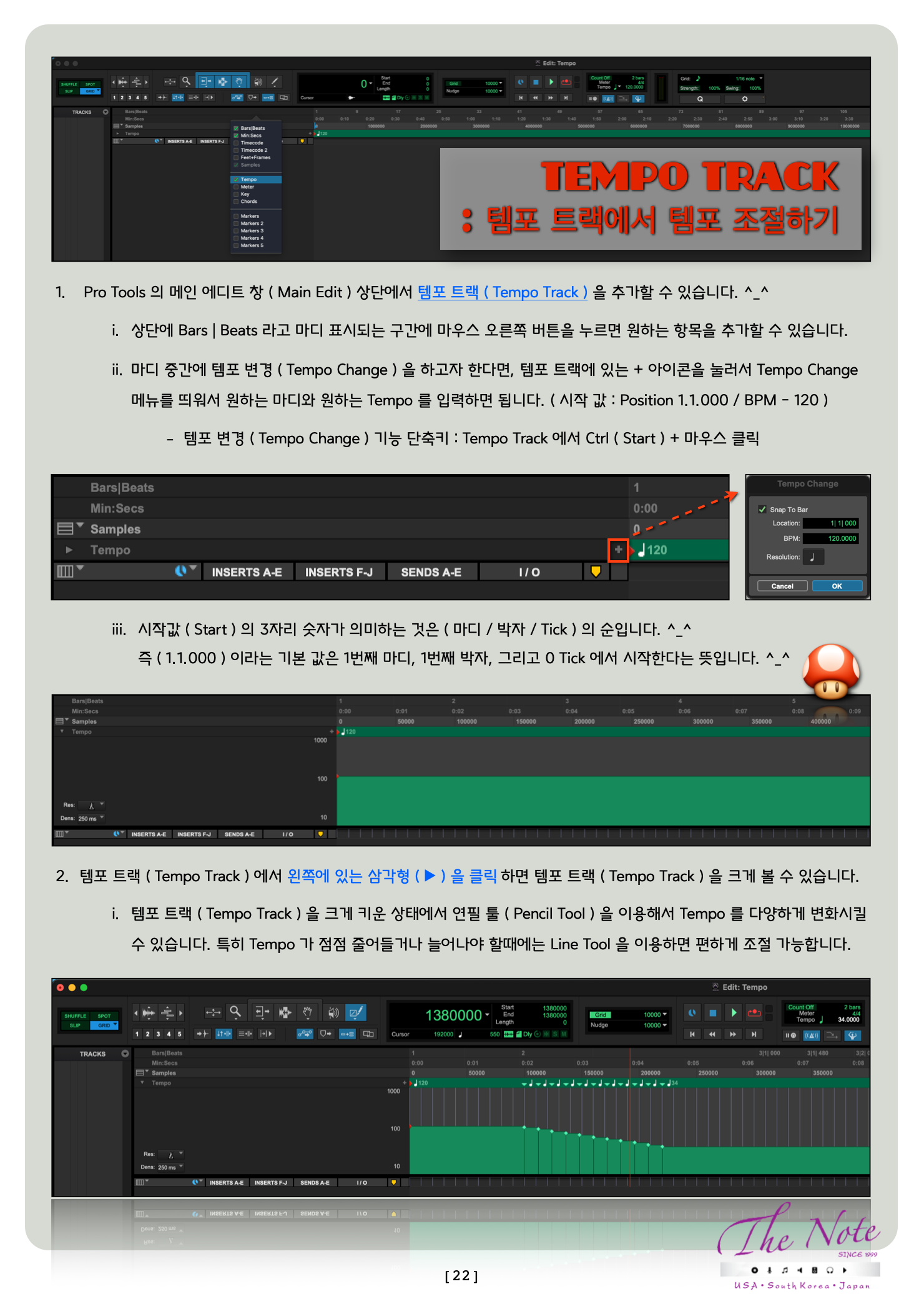
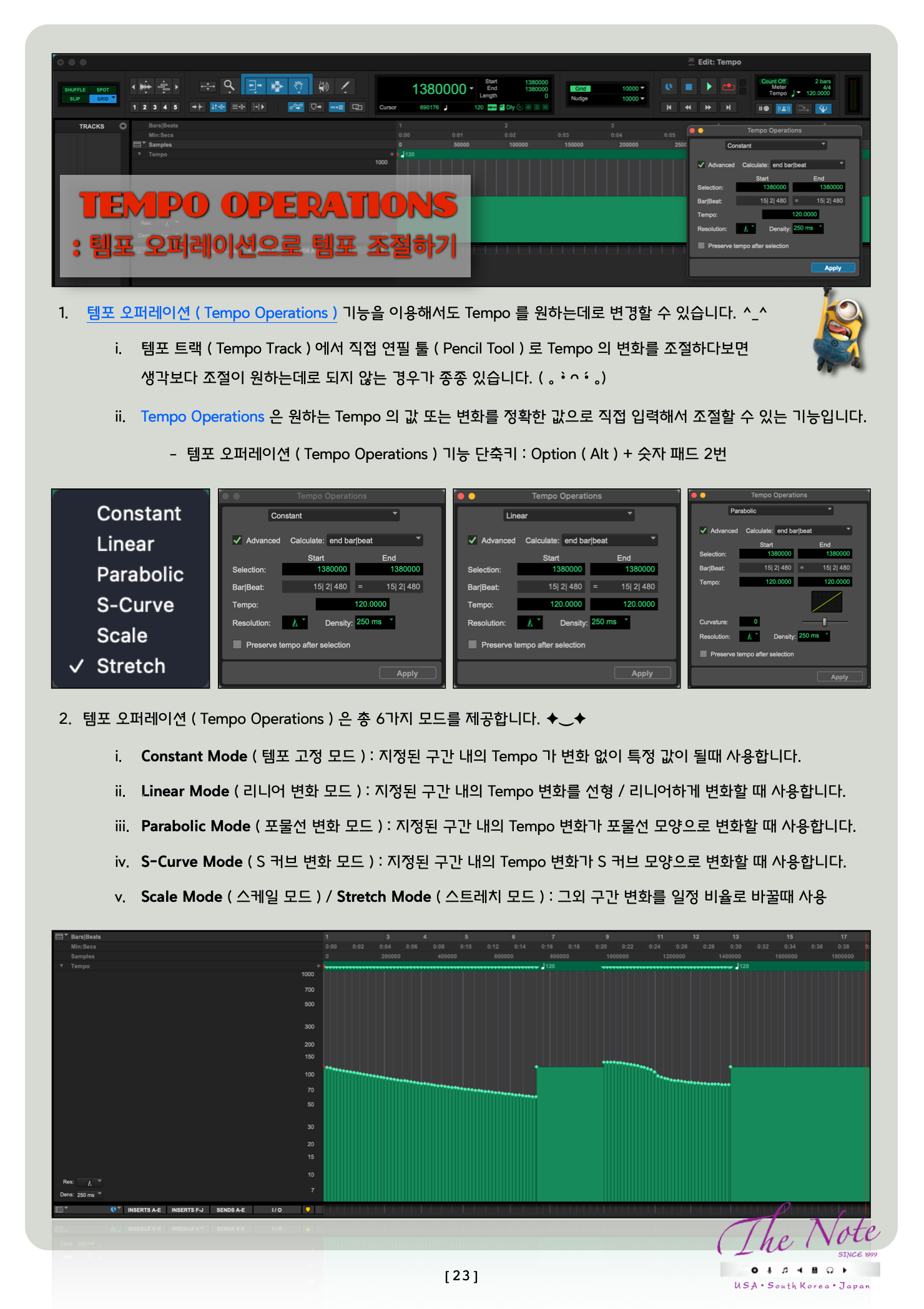
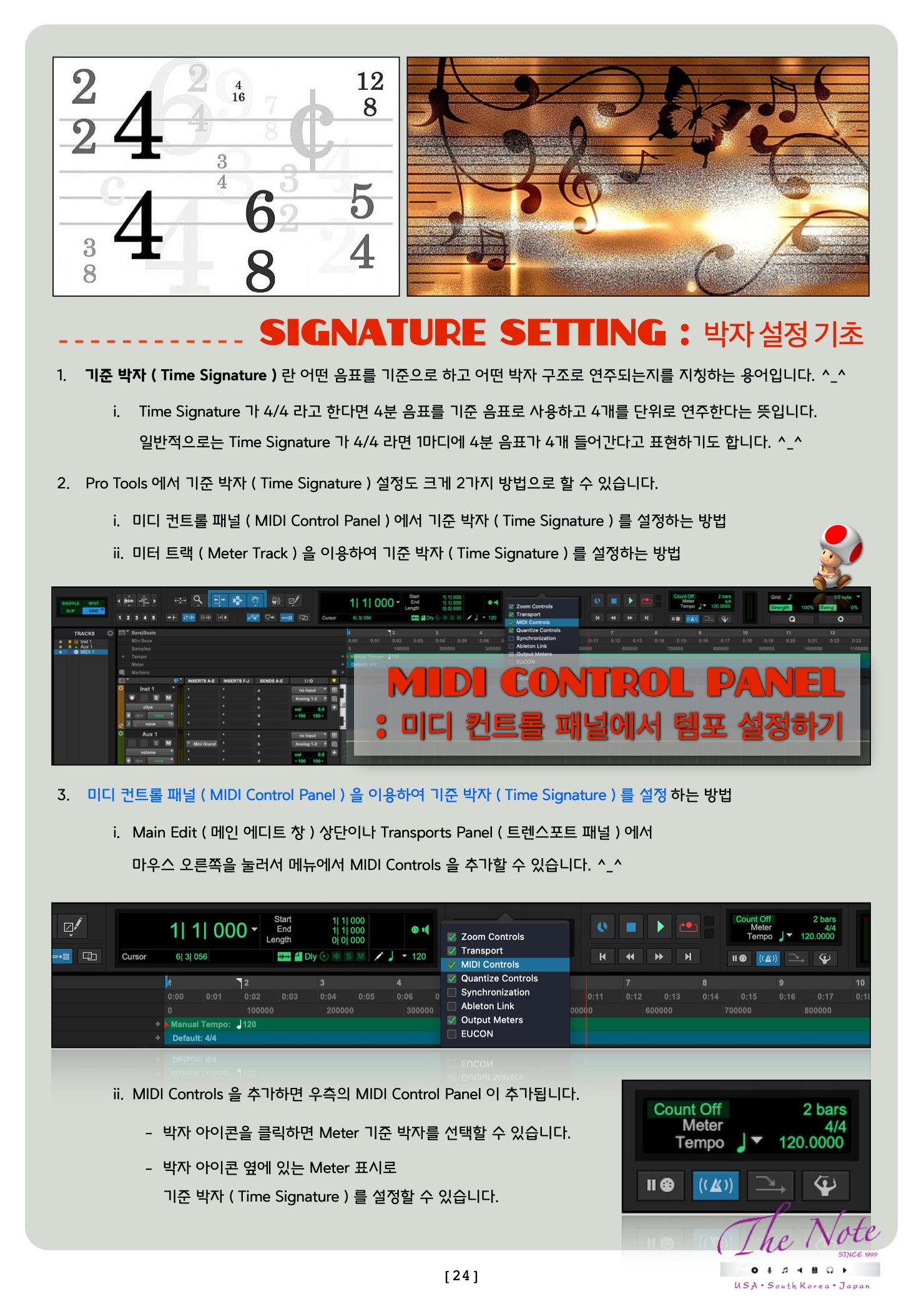
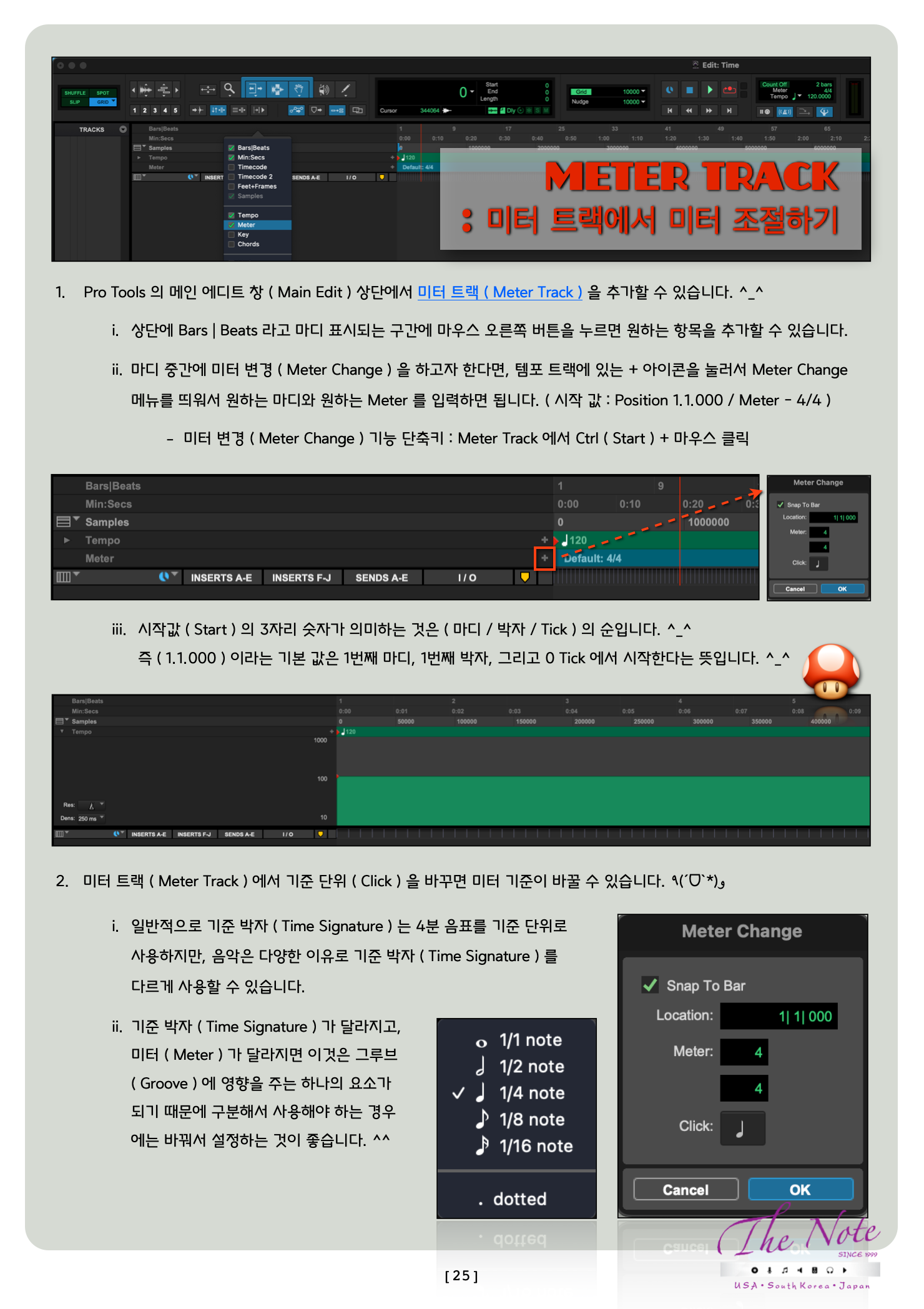
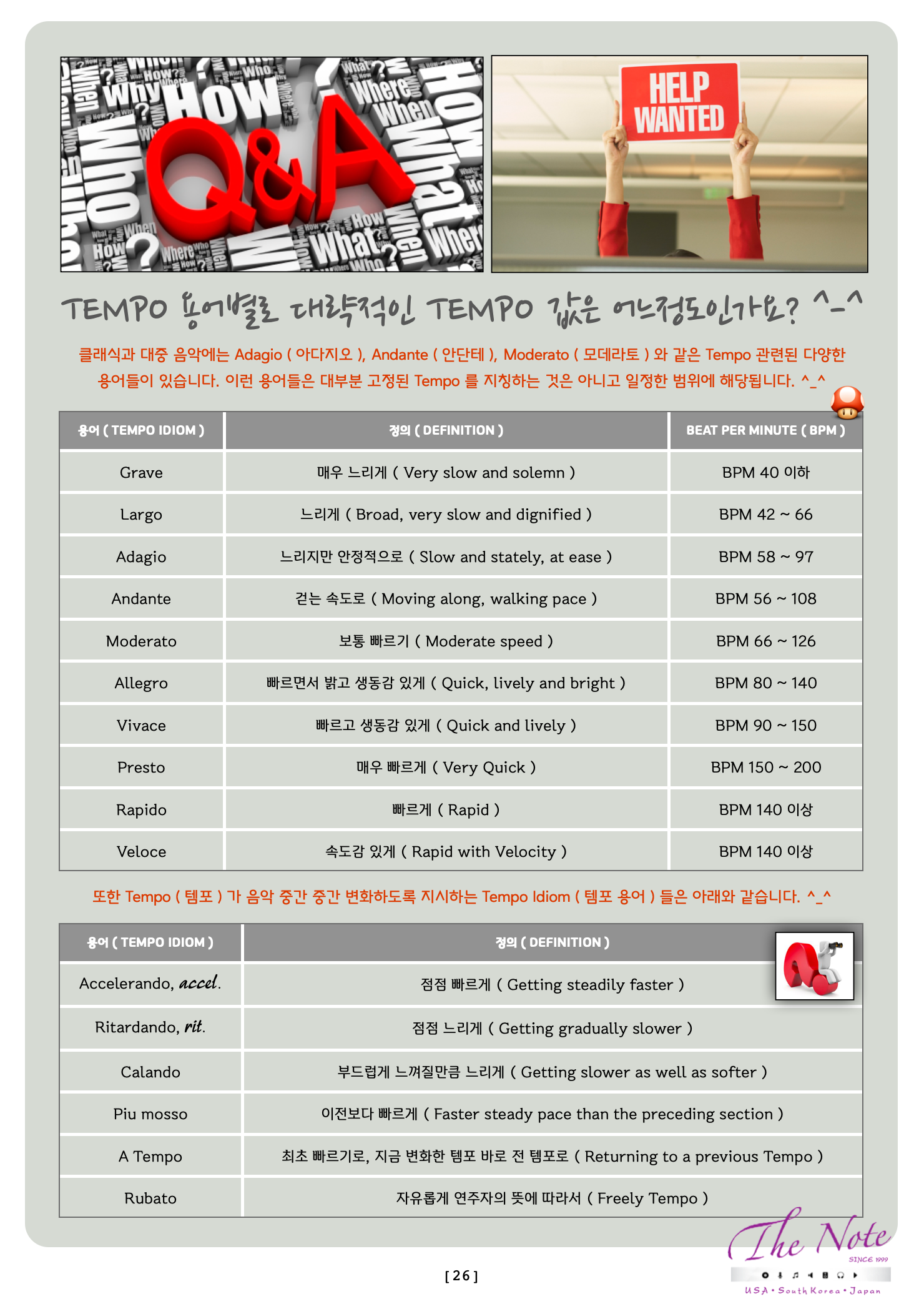
DAW Basic for Beginner Pro Tools Basic Guide 처음 Pro Tools 를 접하는 유저들을 위한 Basic DAW Guide Pro Tools Basic ( 1 ) Tempo Setting : 템포 설정 기초 템포 ( Tempo ) 란 기준 음표가 1분동안 몇번 연주되는지를 지칭하는 용어입니다. ෆ⸒⸒⸜( ˶'ᵕ'˶)⸝ 4분음표 기준 Tempo = 120 이라고 한다면 4분 음표를 1분동안 120개 연주한다는 뜻입니다. ^^ Pro Tools 에서 템포 ( Tempo ) 설정은 크게 2가지 방법으로 할 수 있습니다. ٩(´▽`)۶ 미디 컨트롤 패널 ( MIDI Control Panel ) 에서 템포 ( Tempo ) 를 입력하는 방법 템포 트랙 ( Tempo Track ) 을 이용하여 템포 ( Tempo ) 를 설정하는 방법 템포 오퍼레이션 ( Tempo Operations ) 기능을 이용해서 템포 ( Tempo ) 를 설정하는 방법 미디 컨트롤 패널 ( MIDI Control Panel ) 을 이용하여 Tempo 를 설정 하는 방법 Main Edit ( 메인 에디트 창 ) 상단이나 Transports Panel ( 트렌스포트 패널 ) 에서 마우스 오른쪽을 눌러서 메뉴에서 MIDI Controls 을 추가할 수 있습니다. ^_^ MIDI Controls 을 추가하면 우측의 MIDI Control Panel 이 추가됩니다. 박자 아이콘을 클릭하면 Tempo 기준 박자를 선택할 수 있습니다. 박자 아이콘 옆에 있는 Tempo 숫자로 기본 Tempo 가 설정됩니다. [ 하단 지휘자 아이콘을 클릭해서 Conductor Track 을 활성화 가능 ] MIDI Control Panel : 미디 컨트롤 패널에서 템포 설정하기 Tempo Track : 템포 트랙에서 템포 조절하기 Pro Tools 의 메인 에디트 창 ( Main Edit ) 상단에서 템포 트랙 ( Tempo Track ) 을 추가할 수 있습니다. ^_^ 상단에 Bars | Beats 라고 마디 표시되는 구간에 마우스 오른쪽 버튼을 누르면 원하는 항목을 추가할 수 있습니다. 마디 중간에 템포 변경 ( Tempo Change ) 을 하고자 한다면, 템포 트랙에 있는 + 아이콘을 눌러서 Tempo Change 메뉴를 띄워서 원하는 마디와 원하는 Tempo 를 입력하면 됩니다. ( 시작 값 : Position 1.1.000 / BPM - 120 ) 템포 변경 ( Tempo Change ) 기능 단축키 : Tempo Track 에서 Ctrl ( Start ) + 마우스 클릭 시작값 ( Start ) 의 3자리 숫자가 의미하는 것은 ( 마디 / 박자 / Tick ) 의 순입니다. ^_^ 즉 ( 1.1.000 ) 이라는 기본 값은 1번째 마디, 1번째 박자, 그리고 0 Tick 에서 시작한다는 뜻입니다. ^_^ 템포 트랙 ( Tempo Track ) 에서 왼쪽에 있는 삼각형 ( ► ) 을 클릭 하면 템포 트랙 ( Tempo Track ) 을 크게 볼 수 있습니다. 템포 트랙 ( Tempo Track ) 을 크게 키운 상태에서 연필 툴 ( Pencil Tool ) 을 이용해서 Tempo 를 다양하게 변화시킬 수 있습니다. 특히 Tempo 가 점점 줄어들거나 늘어나야 할때에는 Line Tool 을 이용하면 편하게 조절 가능합니다. Tempo Operations : 템포 오퍼레이션으로 템포 조절하기 템포 오퍼레이션 ( Tempo Operations ) 기능을 이용해서도 Tempo 를 원하는데로 변경할 수 있습니다. ^_^ 템포 트랙 ( Tempo Track ) 에서 직접 연필 툴 ( Pencil Tool ) 로 Tempo 의 변화를 조절하다보면 생각보다 조절이 원하는데로 되지 않는 경우가 종종 있습니다. ( 。 •̀ ᴖ •́ 。) Tempo Operations 은 원하는 Tempo 의 값 또는 변화를 정확한 값으로 직접 입력해서 조절할 수 있는 기능입니다. 템포 오퍼레이션 ( Tempo Operations ) 기능 단축키 : Option ( Alt ) + 숫자 패드 2번 템포 오퍼레이션 ( Tempo Operations ) 은 총 6가지 모드를 제공합니다. ✦‿✦ Constant Mode ( 템포 고정 모드 ) : 지정된 구간 내의 Tempo 가 변화 없이 특정 값이 될때 사용합니다. Linear Mode ( 리니어 변화 모드 ) : 지정된 구간 내의 Tempo 변화를 선형 / 리니어하게 변화할 때 사용합니다. Parabolic Mode ( 포물선 변화 모드 ) : 지정된 구간 내의 Tempo 변화가 포물선 모양으로 변화할 때 사용합니다. S-Curve Mode ( S 커브 변화 모드 ) : 지정된 구간 내의 Tempo 변화가 S 커브 모양으로 변화할 때 사용합니다. Scale Mode ( 스케일 모드 ) / Stretch Mode ( 스트레치 모드 ) : 그외 구간 변화를 일정 비율로 바꿀때 사용 Signature Setting : 박자 설정 기초 기준 박자 ( Time Signature ) 란 어떤 음표를 기준으로 하고 어떤 박자 구조로 연주되는지를 지칭하는 용어입니다. ^_^ Time Signature 가 4/4 라고 한다면 4분 음표를 기준 음표로 사용하고 4개를 단위로 연주한다는 뜻입니다. 일반적으로는 Time Signature 가 4/4 라면 1마디에 4분 음표가 4개 들어간다고 표현하기도 합니다. ^_^ Pro Tools 에서 기준 박자 ( Time Signature ) 설정도 크게 2가지 방법으로 할 수 있습니다. 미디 컨트롤 패널 ( MIDI Control Panel ) 에서 기준 박자 ( Time Signature ) 를 설정하는 방법 미터 트랙 ( Meter Track ) 을 이용하여 기준 박자 ( Time Signature ) 를 설정하는 방법 미디 컨트롤 패널 ( MIDI Control Panel ) 을 이용하여 기준 박자 ( Time Signature ) 를 설정 하는 방법 Main Edit ( 메인 에디트 창 ) 상단이나 Transports Panel ( 트렌스포트 패널 ) 에서 마우스 오른쪽을 눌러서 메뉴에서 MIDI Controls 을 추가할 수 있습니다. ^_^ MIDI Controls 을 추가하면 우측의 MIDI Control Panel 이 추가됩니다. 박자 아이콘을 클릭하면 Meter 기준 박자를 선택할 수 있습니다. 박자 아이콘 옆에 있는 Meter 표시로 기준 박자 ( Time Signature ) 를 설정할 수 있습니다. MIDI Control Panel : 미디 컨트롤 패널에서 템포 설정하기 Meter Track : 미터 트랙에서 미터 조절하기 Pro Tools 의 메인 에디트 창 ( Main Edit ) 상단에서 미터 트랙 ( Meter Track ) 을 추가할 수 있습니다. ^_^ 상단에 Bars | Beats 라고 마디 표시되는 구간에 마우스 오른쪽 버튼을 누르면 원하는 항목을 추가할 수 있습니다. 마디 중간에 미터 변경 ( Meter Change ) 을 하고자 한다면, 템포 트랙에 있는 + 아이콘을 눌러서 Meter Change 메뉴를 띄워서 원하는 마디와 원하는 Meter 를 입력하면 됩니다. ( 시작 값 : Position 1.1.000 / Meter - 4/4 ) 미터 변경 ( Meter Change ) 기능 단축키 : Meter Track 에서 Ctrl ( Start ) + 마우스 클릭 시작값 ( Start ) 의 3자리 숫자가 의미하는 것은 ( 마디 / 박자 / Tick ) 의 순입니다. ^_^ 즉 ( 1.1.000 ) 이라는 기본 값은 1번째 마디, 1번째 박자, 그리고 0 Tick 에서 시작한다는 뜻입니다. ^_^ 미터 트랙 ( Meter Track ) 에서 기준 단위 ( Click ) 을 바꾸면 미터 기준이 바꿀 수 있습니다. ٩(ˊᗜˋ*)و 일반적으로 기준 박자 ( Time Signature ) 는 4분 음표를 기준 단위로 사용하지만, 음악은 다양한 이유로 기준 박자 ( Time Signature ) 를 다르게 사용할 수 있습니다. 기준 박자 ( Time Signature ) 가 달라지고, 미터 ( Meter ) 가 달라지면 이것은 그루브 ( Groove ) 에 영향을 주는 하나의 요소가 되기 때문에 구분해서 사용해야 하는 경우 에는 바꿔서 설정하는 것이 좋습니다. ^^ Tempo 용어별로 대략적인 Tempo 값은 어느정도인가요? ^-^ 클래식과 대중 음악에는 Adagio ( 아다지오 ), Andante ( 안단테 ), Moderato ( 모데라토 ) 와 같은 Tempo 관련된 다양한 용어들이 있습니다. 이런 용어들은 대부분 고정된 Tempo 를 지칭하는 것은 아니고 일정한 범위에 해당됩니다. ^_^ 용어 ( Tempo Idiom ) 정의 ( Definition ) Beat per Minute ( BPM ) Grave 매우 느리게 ( Very slow and solemn ) BPM 40 이하 Largo 느리게 ( Broad, very slow and dignified ) BPM 42 ~ 66 Adagio 느리지만 안정적으로 ( Slow and stately, at ease ) BPM 58 ~ 97 Andante 걷는 속도로 ( Moving along, walking pace ) BPM 56 ~ 108 Moderato 보통 빠르기 ( Moderate speed ) BPM 66 ~ 126 Allegro 빠르면서 밝고 생동감 있게 ( Quick, lively and bright ) BPM 80 ~ 140 Vivace 빠르고 생동감 있게 ( Quick and lively ) BPM 90 ~ 150 Presto 매우 빠르게 ( Very Quick ) BPM 150 ~ 200 Rapido 빠르게 ( Rapid ) BPM 140 이상 Veloce 속도감 있게 ( Rapid with Velocity ) BPM 140 이상 또한 Tempo ( 템포 ) 가 음악 중간 중간 변화하도록 지시하는 Tempo Idiom ( 템포 용어 ) 들은 아래와 같습니다. ^_^ 용어 ( Tempo Idiom ) 정의 ( Definition ) Accelerando, accel. 점점 빠르게 ( Getting steadily faster ) Ritardando, rit. 점점 느리게 ( Getting gradually slower ) Calando 부드럽게 느껴질만큼 느리게 ( Getting slower as well as softer ) Piu mosso 이전보다 빠르게 ( Faster steady pace than the preceding section ) A Tempo 최초 빠르기로, 지금 변화한 템포 바로 전 템포로 ( Returning to a previous Tempo ) Rubato 자유롭게 연주자의 뜻에 따라서 ( Freely Tempo )






